Cómo cortar un fragmento de un vídeo desde el iPhone
Tienes el vídeo casi perfecto en tu iPhone, ¿pero quieres cortar una parte no deseada del mismo? Te enseñamos cómo cortar y editar vídeos en pocos pasos
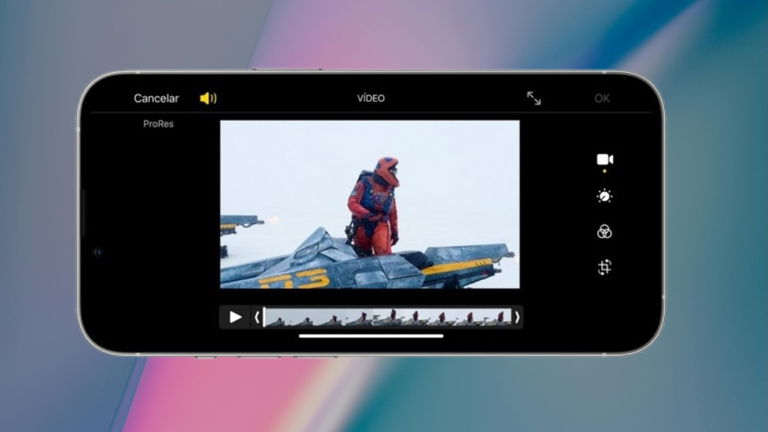
El iPhone es una herramienta maravillosa, actualmente el iPhone 16 lanzado en septiembre de 2024 y que ha estrenado novedades referentes a sus cámaras y que supone ser el primer iPhone con un chip de Apple diseñado para inteligencia artificial. En cuanto a creación de contenidos nos ofrece diferentes cualidades y es el favorito de muchos. En la app de Fotos existe una forma de poder editar dichos contenidos como fotos y vídeos, en este artículo nos enfocaremos en cómo cortar una parte de un vídeo.
- Cortar clips de vídeo es muy sencillo gracias a la app Fotos
- Realiza más ediciones desde la app Fotos
- ¿Buscas algo más avanzado? Prueba con iMovie
Cortar clips de vídeo es muy sencillo gracias a la app Fotos
No tienes que recurrir a la App Store para recortar un vídeo en el iPhone. En la app de Fotos ya existe la posibilidad de realizar ediciones tanto a fotos como vídeos. Si utilizas iCloud para sincronizar tus contenidos, estos estarán disponibles en iPad y Mac.
Si solo utilizas la app de Fotos para visualizar tus contenidos, debes saber que hay otras funciones que puedes aprovechar. Ahora con iOS 18 ha tenido un cambio de estética y diseño importante, ve los cambios de la app Fotos aquí.
Para comenzar, debes abrir la app Fotos y buscar el vídeo que deseas cortar. Acto seguido, en las opciones de la parte inferior toca en el icono de Edición. En automático verás que se activan los controles deslizantes en la misma zona de la pantalla. Recorta de borde a borde el espacio de vídeo que deseas conservar. Pulsa el icono de Reproducir para tener la nueva vista previa del vídeo editado. ¿Estás seguro que deseas recortarlo de esa forma? Si todo está como lo deseas, toca en el botón Listo y selecciona la opción Guardar vídeo.
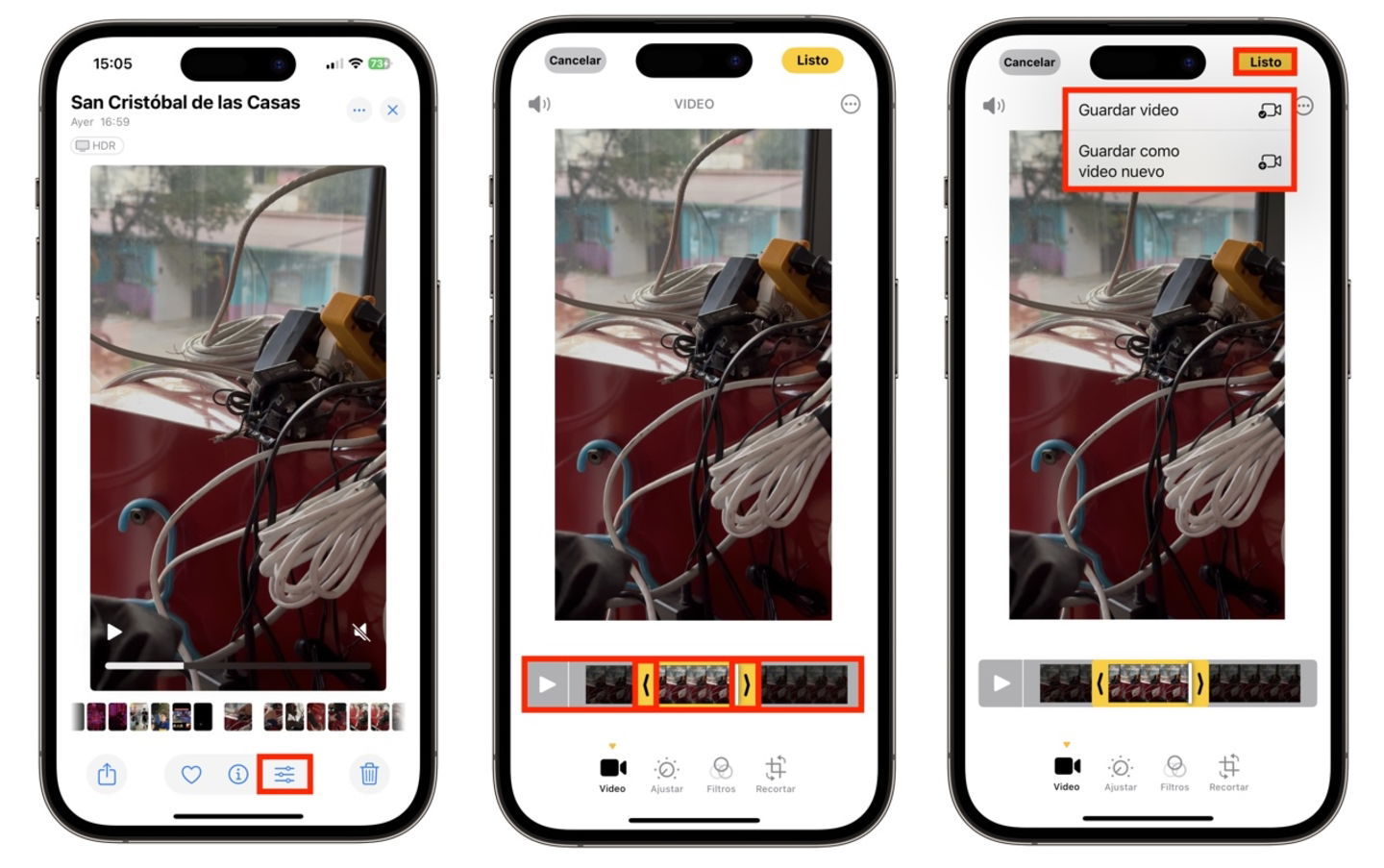
Recortar vídeo en la app Fotos del iPhone
También puedes elegir conservar el vídeo original y en su lugar que iOS genere un nuevo clip de vídeo con la parte que deseaste conservar con la opción "Guardar vídeo como nuevo clip". En el caso de que hayas elegido quedarte con el vídeo recortado y tiempo después deseas recuperarlo, puedes hacerlo en la opción "Revertir" dentro de la opción de Edición en el vídeo correspondiente.
Tu vídeo ya está listo para compartirse a tus amigos, familiares o contactos de las redes sociales o mediante app de mensajería. Si deseas hacer ediciones más rápidas en cuanto al corte de vídeo, WhatsApp incorpora una herramienta propia previo al envío de un contenido.
Realiza más ediciones desde la app Fotos
Si piensas que la edición del iPhone en cuanto a vídeos se queda en el puro corte del vídeo, podrías descubrir más botones y opciones disponibles de edición. Aplica filtros, ajusta los colores, rota tu vídeo o recorta parte de la escena si es que aparece algo en una parte del vídeo que no deseas que aparezca.
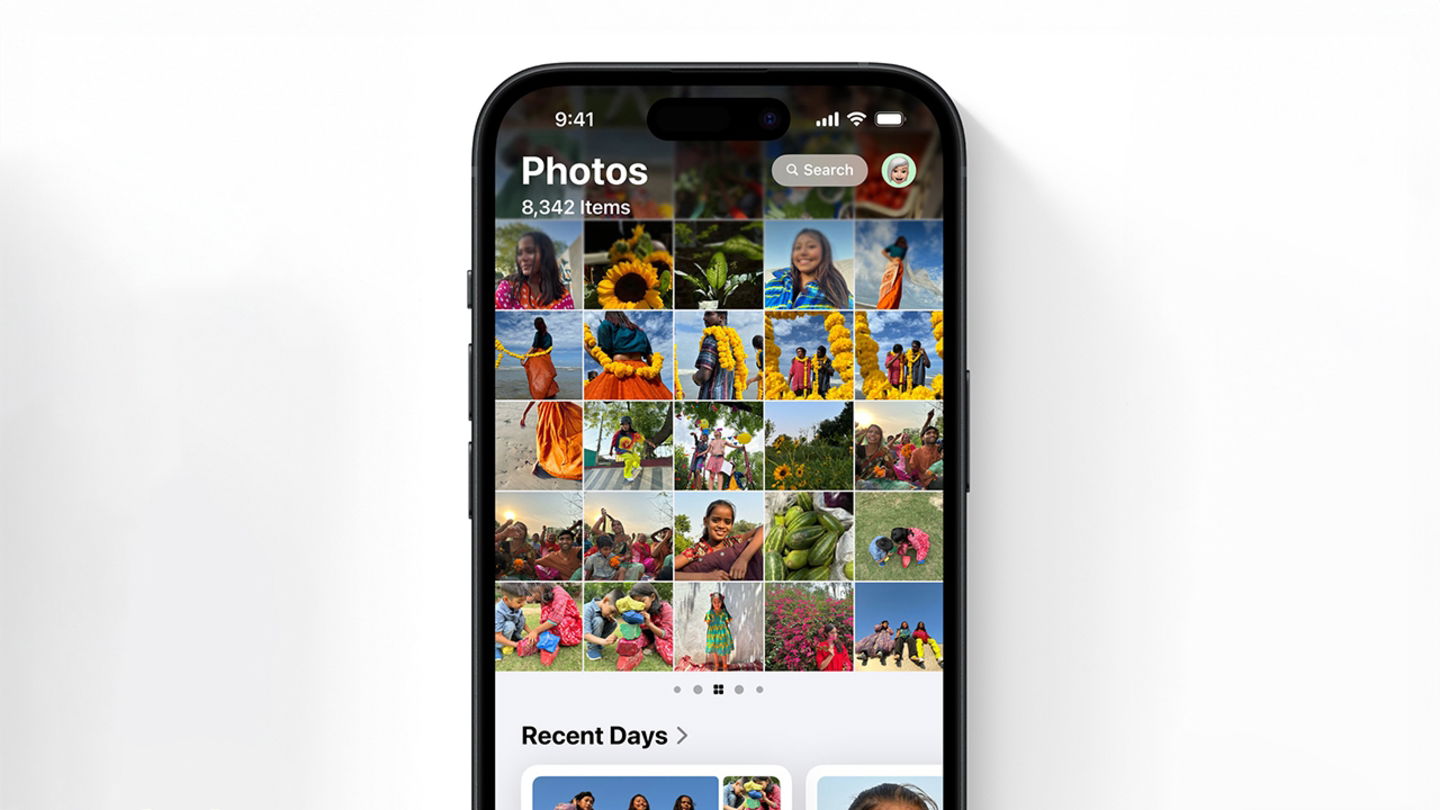
La app Fotos cambia por completo en iOS 18
La app Fotos es la opción ideal para editar rápidamente un vídeo y poder compartirlo en un tiempo récord. Y si lo necesitas listo para tus otros dispositivos con iCloud podrás lograrlo. También puedes crear mediante Recuerdos un vídeo con fotos y más vídeos, en caso que requieras una edición que integre más contenidos.
¿Buscas algo más avanzado? Prueba con iMovie
Si estás buscando labores de edición más avanzadas, Fotos no podrá hacerlo por ti, tendrás que elegir otra alternativa nativa como iMovie. Por ejemplo, si tienes dos o más vídeos y quieres unirlos en uno, aplicar transiciones y animaciones, introducir texto, etc, iMovie es la opción adecuada. También puedes dejárselo al propio iMovie y permitir que te haga una "película mágica" aunque aquí no podrás realizar muchos ajustes como en el editor natural.
iMovie es una de las mejores soluciones gratuitas para editar vídeo en el iPhone
De esta forma puedes tener dos formas diferentes de realizar ediciones rápidas o un poco más avanzadas con Fotos y iMovie de Apple en el iPhone. Si es la primera vez que utilizarás iMovie, debes considerar espacio disponible para la descarga si es que la eliminaste cuando adquiriste tu iPhone. ¿No te gustó iMovie? No te preocupes, aquí te sugerimos las 10 mejores apps para editar vídeo en iPhone. De nuestra cuenta corre el hecho que puedas realizar la edición de vídeo que necesitas.
¿Aún no te satisface? Tendrías que recurrir a tu Mac con Final Cut Pro o con una herramienta como DaVinci Resolve pero aquí estamos hablando de tener otro dispositivo que tiene otro tipo de potencial. Deseamos que hayas logrado el objetivo principal de cortar un vídeo desde el iPhone.
Puedes seguir a iPadizate en Facebook, WhatsApp, Twitter (X) o consultar nuestro canal de Telegram para estar al día con las últimas noticias de tecnología.